 Tutoriel système
Tutoriel système
 Série Windows
Série Windows
 Que dois-je faire si la partition active est introuvable lorsque l'ordinateur est allumé Cinq solutions au problème de l'absence de partition active dans Win10 ?
Que dois-je faire si la partition active est introuvable lorsque l'ordinateur est allumé Cinq solutions au problème de l'absence de partition active dans Win10 ?
Que dois-je faire si la partition active est introuvable lorsque l'ordinateur est allumé Cinq solutions au problème de l'absence de partition active dans Win10 ?
Lors de l'utilisation de Win10, il arrive parfois que la partition active ne soit pas trouvée lorsque l'ordinateur est allumé. Ce problème peut être dû à une panne du système ou à un problème de disque dur. Pour résoudre ce problème, vous pouvez essayer de réparer l'enregistrement de démarrage, de détecter les erreurs du disque dur, de réinitialiser la partition active, etc. Dans cet article, l'éditeur PHP Yuzai présentera cinq méthodes pour résoudre le problème selon lequel Win10 ne peut pas trouver la partition active, aidant ainsi les lecteurs à résoudre facilement ce problème.
- La partition contenant les fichiers de démarrage est inactive. La partition contenant le système d'exploitation doit être active pour que votre ordinateur puisse démarrer.
- Le disque d'enregistrement de démarrage principal est endommagé. Le MBR est un type spécial de secteur de démarrage situé au début du disque qui contient des informations critiques sur le démarrage du système d'exploitation. Il joue un rôle important dans le démarrage de Windows.
- Le BIOS ne peut pas détecter le disque système. Lorsque vous démarrez votre ordinateur, le BIOS démarre et détecte votre système informatique. Si le disque système ne peut pas être détecté, votre ordinateur ne peut pas démarrer.
- Les paramètres du BIOS sont incorrects. Des paramètres incorrects peuvent causer de nombreux problèmes, que vous pouvez résoudre en réglant votre BIOS sur les paramètres par défaut.
- Les fichiers système Windows sont endommagés. Les fichiers système doivent être valides, sinon cela pourrait déclencher des problèmes de démarrage.
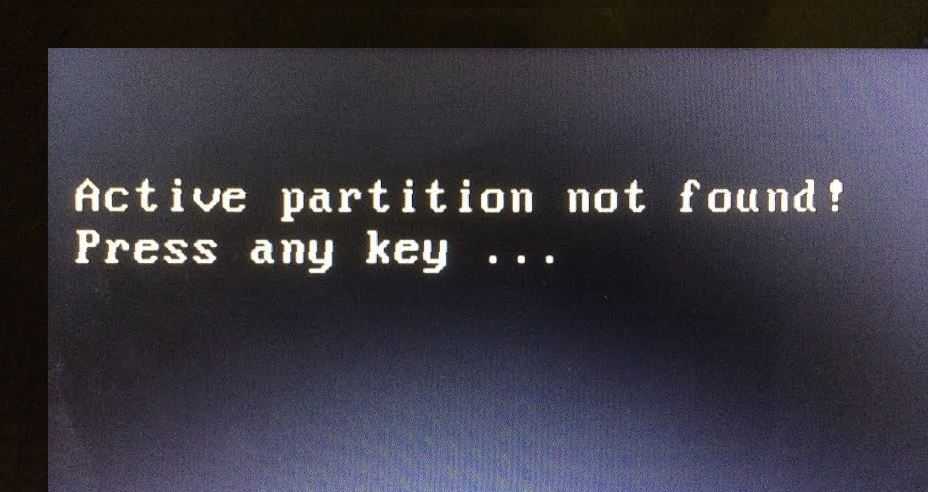
Alors, comment résoudre le problème de Partition Active Introuvable sur l'ordinateur ? Ou que dois-je faire si mon ordinateur n’a aucune partition active ?
Comment résoudre le problème « partition active introuvable » sous Windows ?
Maintenant, si vous rencontrez le problème selon lequel la partition active est introuvable lorsque l'ordinateur est allumé, que vous utilisiez Lenovo, HP, Dell ou que vous exécutiez Windows 10, Windows 8, Windows 7, vous pouvez essayer les 5 solutions suivantes solutions pour résoudre cette erreur de problème.
Solution 1 : Activer la réparation de démarrage
Chaque fois que Windows ne démarre pas ou que des erreurs se produisent, vous pouvez d'abord accéder à l'outil « Réparation de démarrage » à partir du CD d'installation. Il s'agit d'un programme de réparation qui analyse et répare les problèmes système découverts.
Étape 1. Insérez le CD/DVD d'installation et entrez dans le BIOS. Définissez le CD/DVD comme lecteur de démarrage.
Étape 2. Sélectionnez la langue et l'heure appropriées et cliquez sur "Suivant".
Étape 3. Dans l'interface d'installation, sélectionnez « Réparer l'ordinateur » > « Options de récupération du système » > « Réparation de démarrage » pour commencer à réparer votre système.
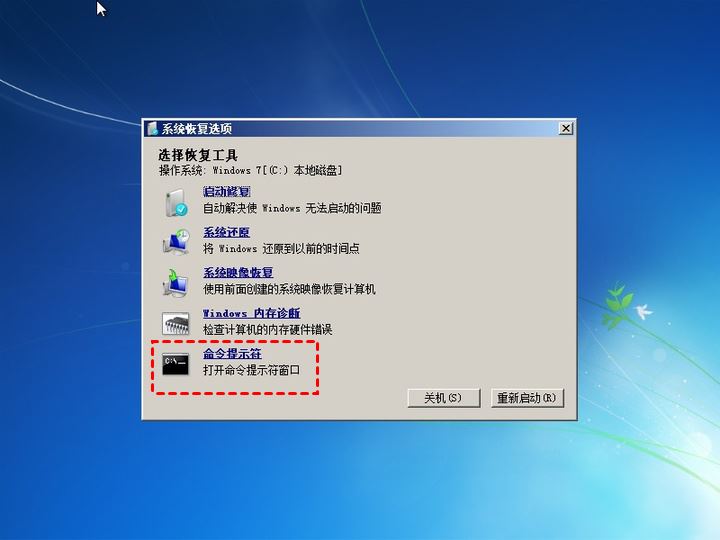
Une fois terminé, redémarrez votre ordinateur. Si l'erreur « Partition active introuvable » persiste, essayez d'autres solutions.
Solution 2 : Définir la partition de démarrage comme active
Lorsque Windows 7, 8, 10 obtient une erreur « Partition active introuvable » au démarrage, il se peut que la partition de démarrage soit inactive. Alors, comment définir la partition de démarrage comme partition active ? Laissez-nous vous guider à travers les étapes spécifiques.
Scénario 1 : Si vous disposez d'un CD d'installation de Windows 7
Si vous disposez d'un CD d'installation de Windows 7 ou d'un autre CD système Windows correspondant à votre système, il vous suffit de le brancher sur votre ordinateur et de suivre les étapes pour réparer votre ordinateur.
Étape 1. Branchez l'ordinateur et appuyez sur la touche de fonction (Esc, Suppr, F2, F8, F10 ou F12) pour accéder à la configuration du BIOS et définir le CD d'installation comme disque de démarrage.
Étape 2. Sélectionnez la langue et l'heure correctes et cliquez sur "Suivant".
Étape 3. Dans l'interface d'installation, sélectionnez « Réparer l'ordinateur » > « Invite de commandes ».
Étape 4. Vous entrerez ensuite dans la fenêtre d'invite de commande, saisirez les commandes suivantes et appuyez sur "Entrée" après chaque commande.
- diskpart (la fenêtre diskpart s'ouvrira)
- list disk
- select disk n (n représente la lettre de lecteur du disque système)
- list partition
- select partition x (x est la partition où se trouve le MBR)
- active
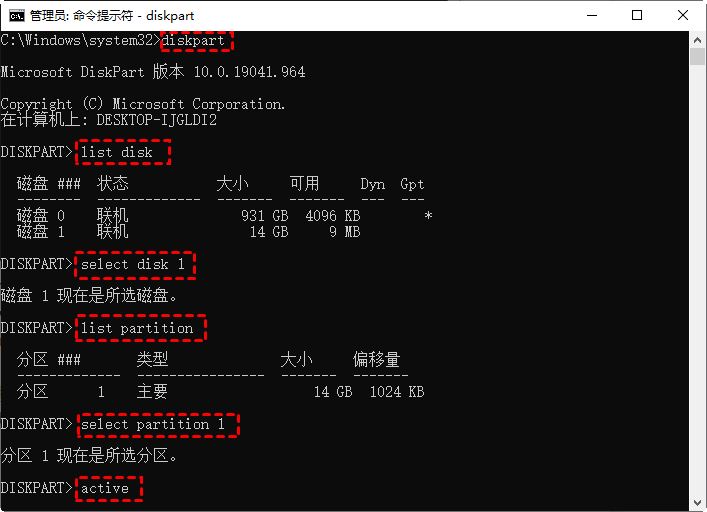
Lorsque « DiskPart a marqué la partition actuelle comme active » apparaît à l'écran, redémarrez votre ordinateur.
Scénario 2 : Si vous n'avez pas le CD d'installation pour Windows 7
Pour les débutants en informatique, configurer l'activation et utiliser l'invite de commande via le CD d'installation de Windows peut être relativement compliqué. Et vous n’avez peut-être pas non plus de CD d’installation disponible.
Heureusement, vous pouvez également utiliser l'outil de gestion de disque tiers gratuit AOMEI Partition Assistant Pro, qui peut vous aider à créer un support de démarrage pour définir la partition comme active. Voyons les étapes détaillées.
Préparation :
- Ordinateur de travail basé sur Windows
- Une clé USB vierge ou un CD/DVD. S'il existe des données importantes pertinentes sur l'appareil, veuillez sauvegarder les fichiers à l'avance.
- Téléchargez et installez AOMEI Partition Assistant Pro, puis lancez-le.
Étape 1. Branchez la clé USB sur votre ordinateur de travail. Cliquez sur « Créer un CD de démarrage » sur l'interface principale du logiciel, puis cliquez sur « Suivant ».
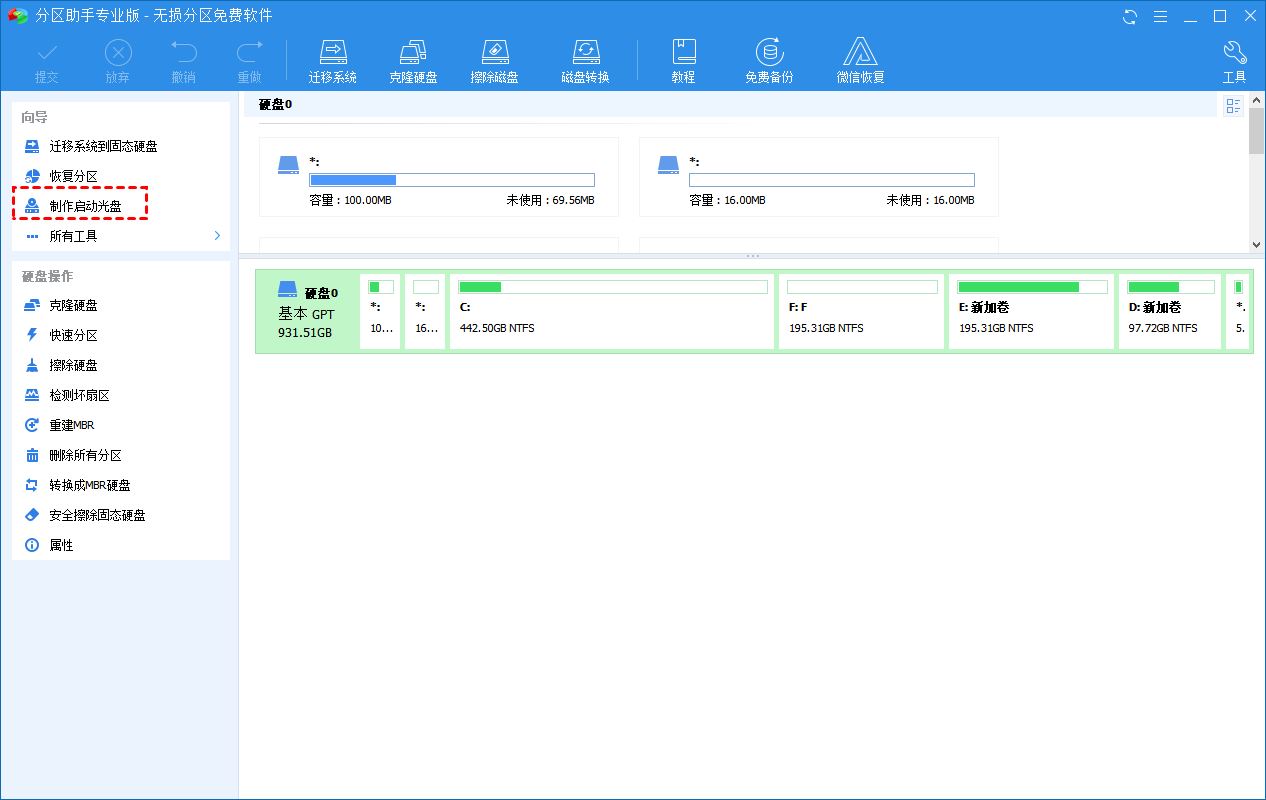
Étape 2. Sélectionnez le périphérique de démarrage USB et suivez les instructions pour rendre la clé USB amorçable.

Étape 3. Branchez la clé USB amorçable sur l'ordinateur avec l'erreur "Partition active introuvable, veuillez appuyer sur n'importe quelle touche". Et entrez dans le BIOS pour définir l’USB comme disque de démarrage.
Étape 4. Ensuite, vous verrez l'interface principale d'AOMEI Partition Assistant Professional. Cliquez avec le bouton droit sur la partition contenant le fichier de démarrage et sélectionnez « Opérations avancées » > « Définir comme partition active ».

Etape 5. Cliquez ensuite sur "OK" pour confirmer l'opération.
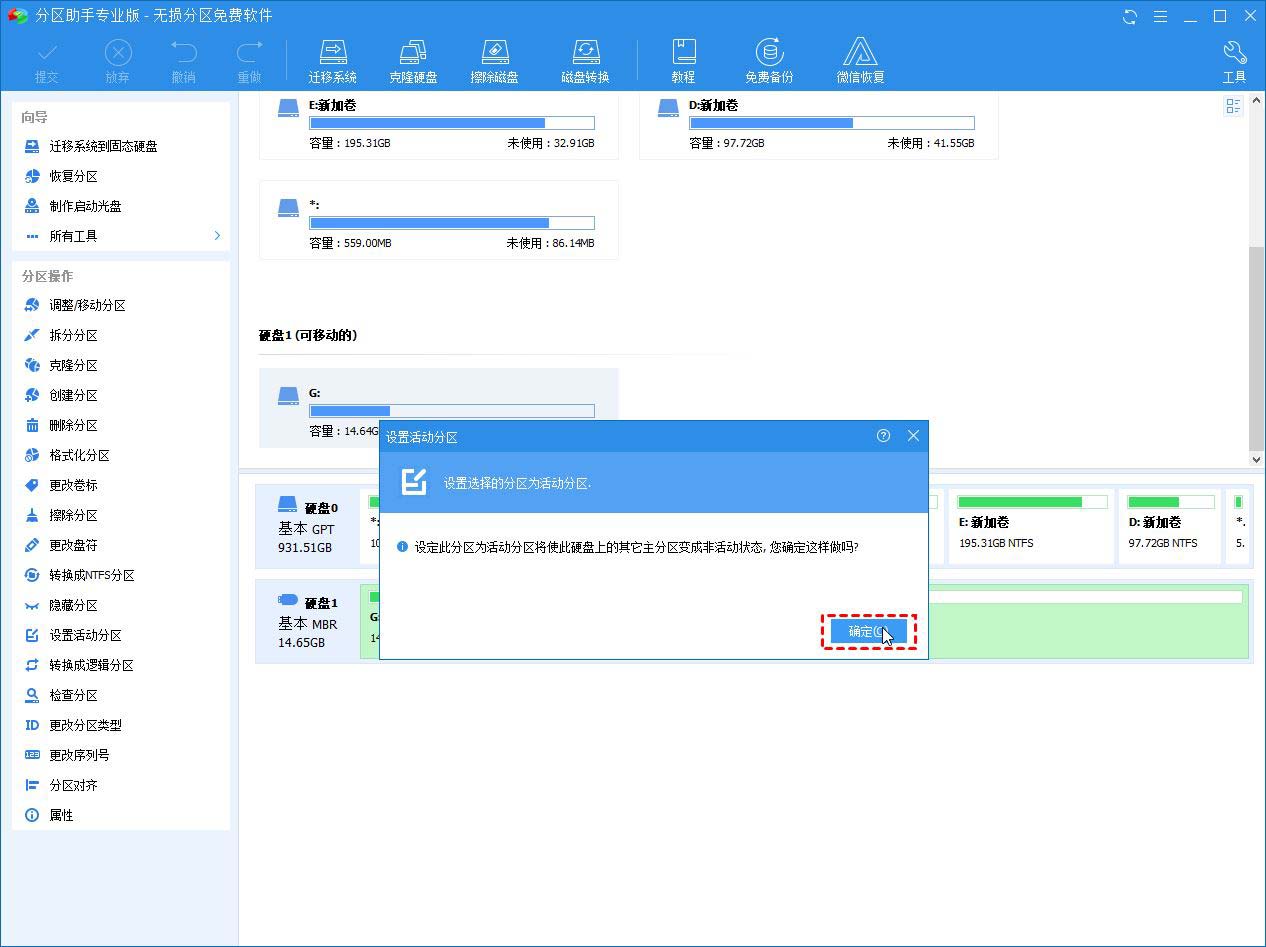
Étape 6. Dans l'interface principale, cliquez sur "Soumettre" > "Exécuter" pour définir la partition comme active.
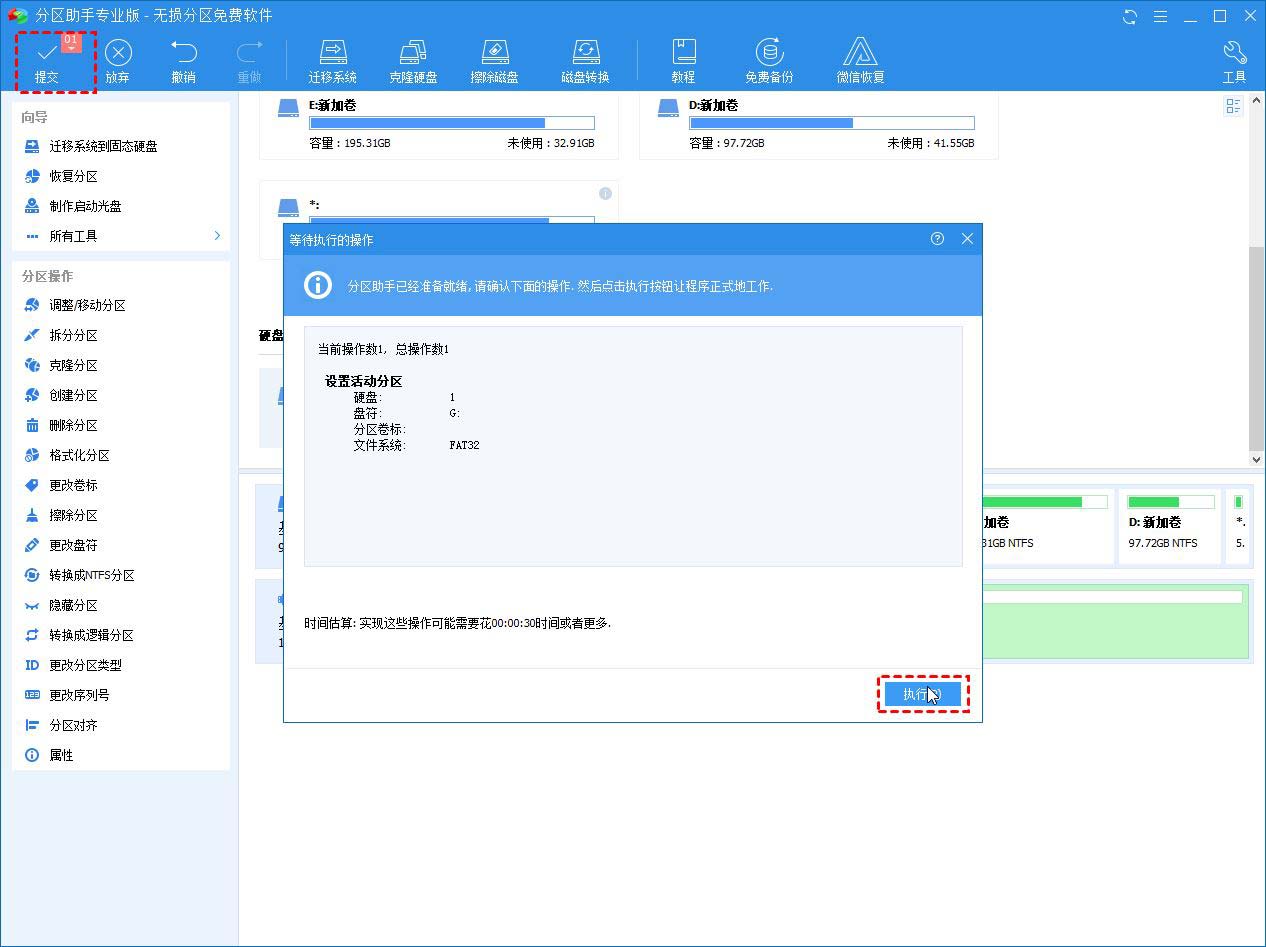
Une fois terminé, redémarrez l'ordinateur et vérifiez si le problème de non-identification de la partition active au démarrage de l'ordinateur est résolu.
Solution 3 : Réparer MBR
MBR est une structure très importante sur le disque, elle contient la table de partition et une petite quantité de code exécutable pour démarrer le système d'exploitation en douceur. Un MBR corrompu peut provoquer des problèmes de démarrage tels que « OS introuvable ». Par conséquent, réparer un MBR endommagé est également une solution efficace.
Scénario 1 : Réparer le MBR avec le disque d'installation
Étape 1. Insérez le disque d'installation et démarrez l'ordinateur à partir de celui-ci. Ensuite, ouvrez « Invite de commandes » comme solution.
Étape 2. Exécutez la commande suivante et appuyez sur "Entrée" après chaque saisie.
bootrec.exe /fixmbrbootrec.exe /fixbootbootrec.exe /scanosbootrec.exe /rebuildbcd
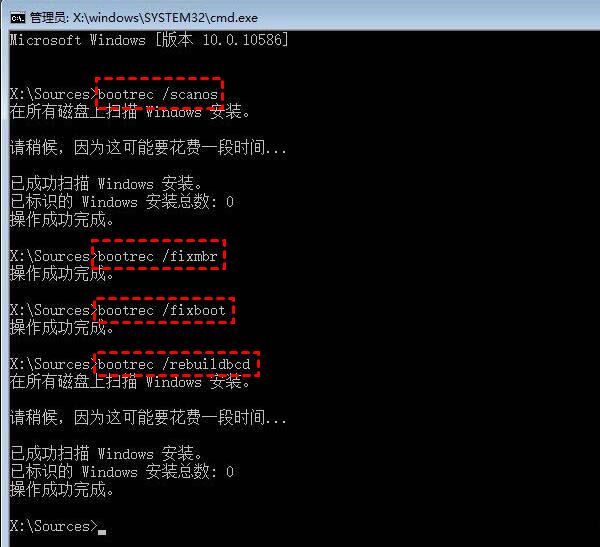
Scénario 2 : Réparer le MBR avec AOMEI Partition Assistant
Étape 1. Utilisez AOMEI Partition Assistant pour créer une clé USB amorçable, comme mentionné dans la solution 2. Et branchez la clé USB sur votre ordinateur et définissez la clé USB amorçable comme lecteur de démarrage.
Étape 2. Sur l'interface principale d'AOMEI Partition Assistant, cliquez avec le bouton droit sur le disque système et sélectionnez « Reconstruire le MBR »
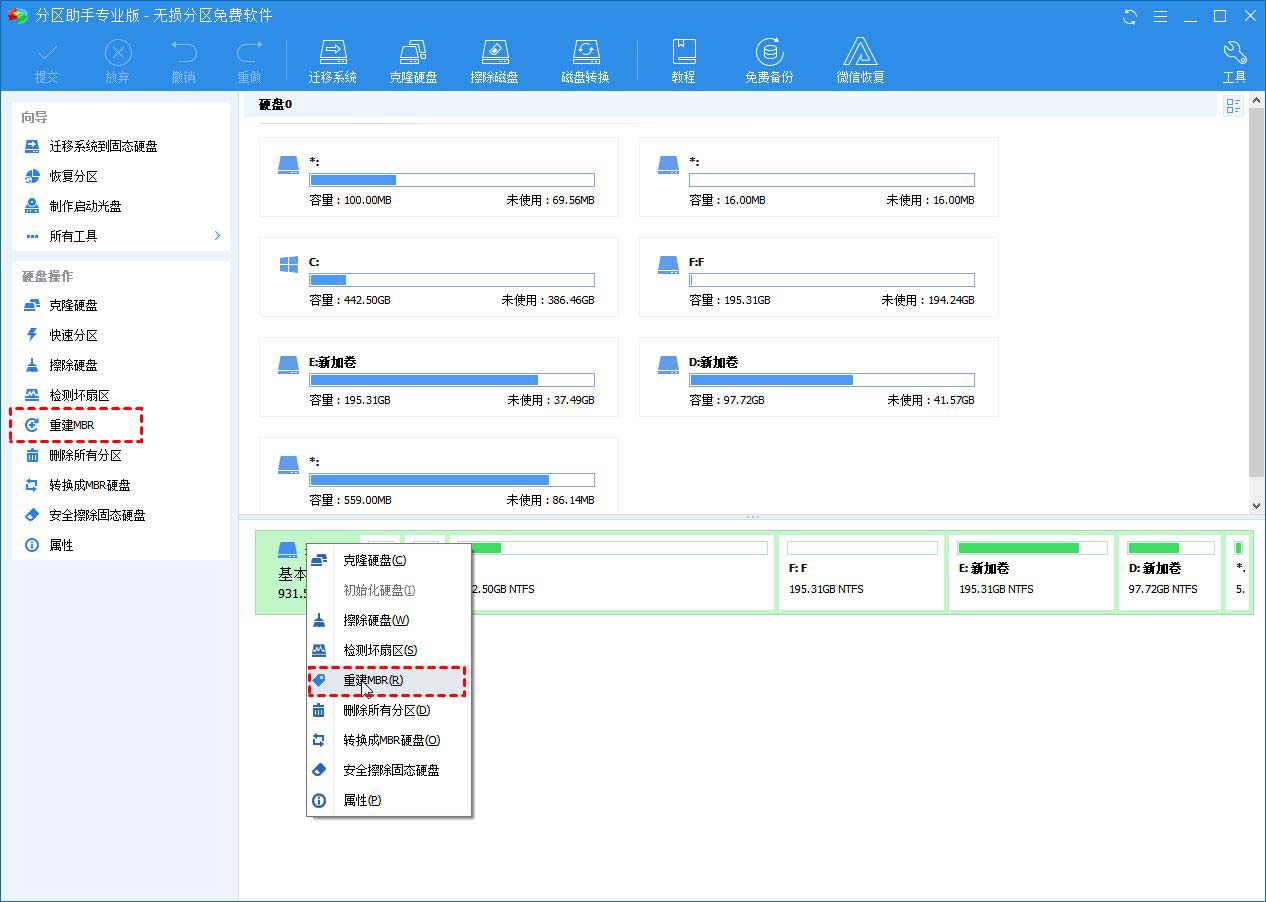
Étape 3. Sélectionnez le type de MBR correct en fonction de votre système Windows. Par exemple, si votre ordinateur exécute Windows 7, sélectionnez « Windows 7/8/10/2011/2012 ».

Étape 4. Cliquez sur "Soumettre" > "Exécuter" sur l'interface principale pour commencer la reconstruction du MBR.
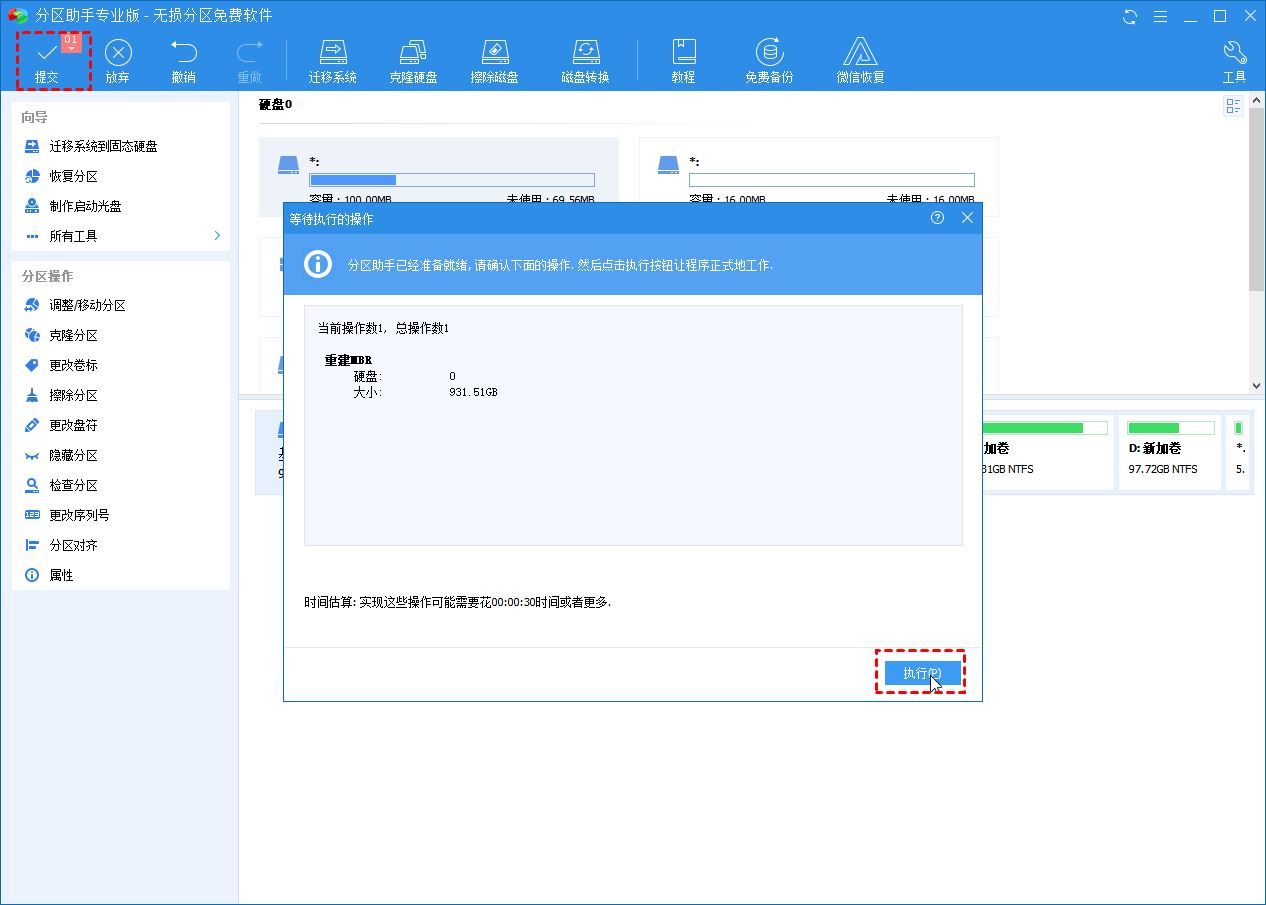
Solution 4 : Vérifiez si le BIOS peut détecter le disque dur de démarrage
Parfois, le BIOS ne détecte pas le disque dur de démarrage. Dans ce cas, Windows ne peut pas démarrer correctement. Ensuite, vous devez laisser le BIOS détecter le lecteur de démarrage.
Étape 1. Redémarrez votre ordinateur et entrez dans la configuration du BIOS.
Étape 2. Recherchez « Maître IDE principal », « Esclave IDE principal », « Maître IDE secondaire », « Esclave IDE secondaire » sous l'onglet « Avancé ». et vérifiez s'ils sont détectés.
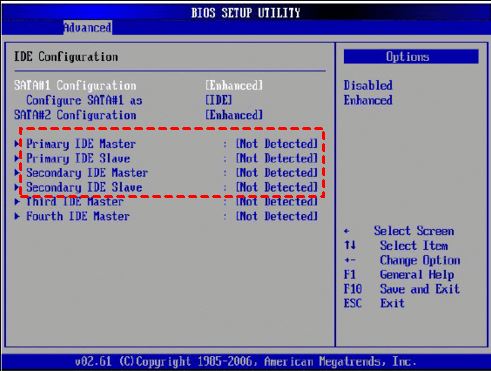
Étape 3. S'ils ne sont pas détectés, ils s'afficheront comme « Aucun/Non détecté ». Utilisez les touches fléchées pour le sélectionner, puis appuyez sur "Entrée" et changez-le en "Auto".
Une fois la détection terminée, redémarrez votre ordinateur et voyez si l'erreur a été corrigée.
Solution 5 : définir le BIOS sur les paramètres par défaut
L'erreur « Partition active introuvable » peut être causée par des paramètres du BIOS incorrects, veuillez suivre les étapes pour la définir sur les paramètres par défaut.
Étape 1. Redémarrez l'ordinateur et entrez dans le BIOS, recherchez et sélectionnez « Charger les paramètres par défaut facultatifs » ou d'autres options ayant la même signification, généralement sous l'onglet « Quitter », puis « Confirmer ».
Étape 2. Appuyez sur la touche « F10 » pour enregistrer et quitter.
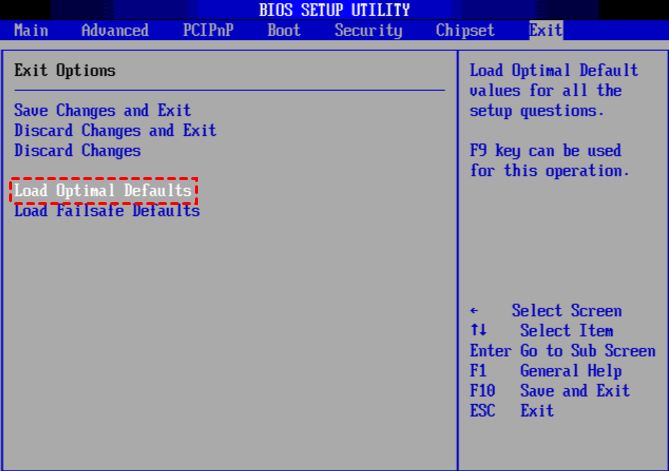
Conclusion
Habituellement, la première solution peut résoudre l'erreur "partition active introuvable". Sinon, vous pouvez essayer d'autres solutions une par une. J'espère que cela vous plaira et continuez à prêter attention à ce site.
Ce qui précède est le contenu détaillé de. pour plus d'informations, suivez d'autres articles connexes sur le site Web de PHP en chinois!

Outils d'IA chauds

Undresser.AI Undress
Application basée sur l'IA pour créer des photos de nu réalistes

AI Clothes Remover
Outil d'IA en ligne pour supprimer les vêtements des photos.

Undress AI Tool
Images de déshabillage gratuites

Clothoff.io
Dissolvant de vêtements AI

AI Hentai Generator
Générez AI Hentai gratuitement.

Article chaud

Outils chauds

Bloc-notes++7.3.1
Éditeur de code facile à utiliser et gratuit

SublimeText3 version chinoise
Version chinoise, très simple à utiliser

Envoyer Studio 13.0.1
Puissant environnement de développement intégré PHP

Dreamweaver CS6
Outils de développement Web visuel

SublimeText3 version Mac
Logiciel d'édition de code au niveau de Dieu (SublimeText3)
 Comment convertir XML en PDF sur votre téléphone?
Apr 02, 2025 pm 10:18 PM
Comment convertir XML en PDF sur votre téléphone?
Apr 02, 2025 pm 10:18 PM
Il n'est pas facile de convertir XML en PDF directement sur votre téléphone, mais il peut être réalisé à l'aide des services cloud. Il est recommandé d'utiliser une application mobile légère pour télécharger des fichiers XML et recevoir des PDF générés, et de les convertir avec des API Cloud. Les API Cloud utilisent des services informatiques sans serveur et le choix de la bonne plate-forme est crucial. La complexité, la gestion des erreurs, la sécurité et les stratégies d'optimisation doivent être prises en compte lors de la gestion de l'analyse XML et de la génération de PDF. L'ensemble du processus nécessite que l'application frontale et l'API back-end fonctionnent ensemble, et il nécessite une certaine compréhension d'une variété de technologies.
 Comment passer du plug-in Word au navigateur pour l'autorisation de connexion?
Apr 01, 2025 pm 08:27 PM
Comment passer du plug-in Word au navigateur pour l'autorisation de connexion?
Apr 01, 2025 pm 08:27 PM
Comment réaliser l'autorisation de connexion à partir de la demande à l'extérieur de l'application? Dans certaines applications, nous rencontrons souvent la nécessité de passer d'une application à une autre ...
 Formatage en ligne XML
Apr 02, 2025 pm 10:06 PM
Formatage en ligne XML
Apr 02, 2025 pm 10:06 PM
Les outils de format en ligne XML organisent automatiquement le code XML désordonné en formats faciles à lire et à maintenir. En analysant l'arbre de syntaxe de XML et en appliquant des règles de formatage, ces outils optimisent la structure du code, améliorant sa maintenabilité et son efficacité de travail d'équipe.
 Quelle est la raison pour laquelle PS continue de montrer le chargement?
Apr 06, 2025 pm 06:39 PM
Quelle est la raison pour laquelle PS continue de montrer le chargement?
Apr 06, 2025 pm 06:39 PM
Les problèmes de «chargement» PS sont causés par des problèmes d'accès aux ressources ou de traitement: la vitesse de lecture du disque dur est lente ou mauvaise: utilisez Crystaldiskinfo pour vérifier la santé du disque dur et remplacer le disque dur problématique. Mémoire insuffisante: améliorez la mémoire pour répondre aux besoins de PS pour les images à haute résolution et le traitement complexe de couche. Les pilotes de la carte graphique sont obsolètes ou corrompues: mettez à jour les pilotes pour optimiser la communication entre le PS et la carte graphique. Les chemins de fichier sont trop longs ou les noms de fichiers ont des caractères spéciaux: utilisez des chemins courts et évitez les caractères spéciaux. Problème du PS: réinstaller ou réparer le programme d'installation PS.
 Comment implémenter un saut croisé pour l'autorisation de connexion du plug-in Word?
Apr 01, 2025 pm 11:27 PM
Comment implémenter un saut croisé pour l'autorisation de connexion du plug-in Word?
Apr 01, 2025 pm 11:27 PM
Comment implémenter un saut croisé pour l'autorisation de connexion du plug-in Word? Lorsque nous utilisons certains plugins de mots, nous rencontrons souvent ce scénario: cliquez sur la connexion dans le plugin ...
 La production de pages H5 nécessite-t-elle une maintenance continue?
Apr 05, 2025 pm 11:27 PM
La production de pages H5 nécessite-t-elle une maintenance continue?
Apr 05, 2025 pm 11:27 PM
La page H5 doit être maintenue en continu, en raison de facteurs tels que les vulnérabilités du code, la compatibilité des navigateurs, l'optimisation des performances, les mises à jour de sécurité et les améliorations de l'expérience utilisateur. Des méthodes de maintenance efficaces comprennent l'établissement d'un système de test complet, à l'aide d'outils de contrôle de version, de surveiller régulièrement les performances de la page, de collecter les commentaires des utilisateurs et de formuler des plans de maintenance.
 Existe-t-il un outil gratuit XML à PDF pour les téléphones mobiles?
Apr 02, 2025 pm 09:12 PM
Existe-t-il un outil gratuit XML à PDF pour les téléphones mobiles?
Apr 02, 2025 pm 09:12 PM
Il n'y a pas d'outil XML à PDF simple et direct sur mobile. Le processus de visualisation des données requis implique une compréhension et un rendu complexes des données, et la plupart des outils dits "gratuits" sur le marché ont une mauvaise expérience. Il est recommandé d'utiliser des outils côté informatique ou d'utiliser des services cloud, ou de développer vous-même des applications pour obtenir des effets de conversion plus fiables.
 Comment convertir XML en PDF sur Android Phone?
Apr 02, 2025 pm 09:51 PM
Comment convertir XML en PDF sur Android Phone?
Apr 02, 2025 pm 09:51 PM
La conversion de XML en PDF directement sur les téléphones Android ne peut pas être réalisée via les fonctionnalités intégrées. Vous devez enregistrer le pays via les étapes suivantes: Convertir les données XML en formats reconnus par le générateur PDF (tels que le texte ou le HTML); Convertissez HTML en PDF à l'aide de bibliothèques de génération HTML telles que Flying Saucer.





